Da Termine immer öfter am Handy verwaltet werden und der Google-Kalender hier der meist verwendete Kalender ist gibt es seit einigen Jahren eine Google-Version unseres Müllkalenders. Es handelt sich dabei um einen Google-Kalender in 3 verschiedenen Versionen:
1. gesamter Müllkalender mit allen Terminen
2. Müllkalender für die talauswärts fahrend rechte Seite (talseitig, nördlich) der B 200 (ohne Restmüll-Termine der südlichen/linken Seite)
3. Müllkelender für die talauswärts fahrend linke Seite (bergseitig, südlich) der B 200 (ohne Restmüll-Termine der nördlichen/rechten Seite)
So verwenden Sie den elektronischen Müllkalender:
Anzeige im eigenen Google-Kalender:
Wer am Handy einen Google-Kalender verwendet, kann den Müllkalender ganz problemlos im eigenen Kalender anzeigen lassen. Die Einstellungen dazu müssen jedoch am PC erledigt werden.
1. Auf www.google.com mit dem eigenen google-Account einloggen (wer ein Android-Handy besitzt hat auf jeden Fall einen!)
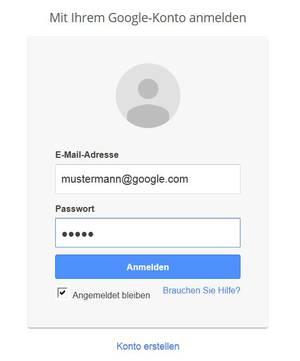
2. rechts oben die Anwendung Kalender auswählen
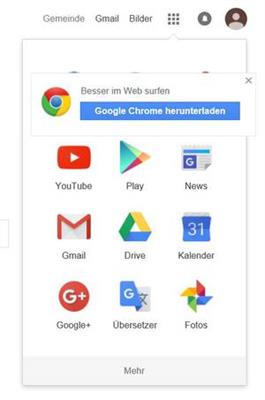
3. In der linken Spalte bei „Weitere Kalender“ auf das Pluszeichen klicken, dann auf „Kalender abonnieren“. Eventuell muss die linke Spalte erst eingeblendet werden.
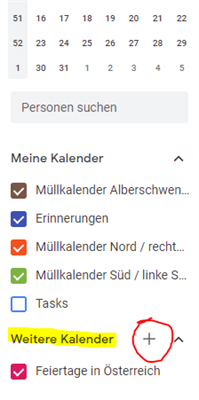
4. Die Kalenderadresse des gewünschten Kalenders (siehe unten) kopieren, in das Eingabefeld in der linken Spalte bei „Weitere Kalender“ einfügen und mit der Eingabetaste bestätigen.
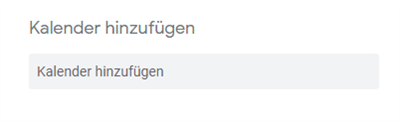
Kalenderadressen:
Für den gesamten Müllkalender mit allen Restmüllterminen (rechte und linke Seite B 200) diese Zeile kopieren:
muellkalender.alberschwende@gmail.com
Für den Müllkalender Nord – talauswärts fahrend rechte Seite (talseitig) der B 200 diese Zeile kopieren (ohne Restmüll-Termine der südlichen/linken Seite):
keq2oq7oj6risg9cgist24vcno@group.calendar.google.com
Für den Müllkalender Süd – talauswärts fahrend linke Seite (bergseitig) der B 200 diese Zeile kopieren (ohne Restmüll-Termine der nördlichen/rechten Seite):
1bb207r17vrh0se9s151aggr04@group.calendar.google.com
Der betreffende Müllkalender erscheint danach in der Auflistung „Meine Kalender“ und kann mit Anklicken des Kästchens vor dem Kalender ein- oder ausgeblendet werden. Wenn der Google-Kalender mit dem Handy synchronisiert wird, sollten die Mülltermine nun auch im Handy-Kalender erscheinen. In der verwendeten Kalender-App muss eventuell noch eingestellt werden, welche Kalender synchronisiert und angezeigt werden sollen, und es können in den Kalendereinstellungen eigene Terminerinnerungen gesetzt werden.
Import als iCal in Outlook und andere Kalender:
Der Müllkalender kann auch als iCal-Datei in Outlook und alle Kalenderanwendungen, die das Format iCal unterstützen, importiert werden:
Mit den unten angeführten Links laden Sie die jeweilige Kalenderdatei herunter und speichern sie. Wenn Sie diese dann anklicken, startet im Normalfall bereits das jeweilige Kalenderprogramm (z.B. Outlook) und bindet den Kalender ein.
Dies ist ein allerdings ein statischer Kalender. Sollten sich während des Jahres Änderungen ergeben, werden diese im Gegensatz zum Google-Kalender nicht aktualisiert!
Download gesamter Müllkalender mit allen Restmüllterminen (rechte und linke Seite B 200) als iCal-Datei
Download Müllkalender Nord – talauswärts fahrend rechte Seite (talseitig) der B 200 als iCal-Datei
Download Müllkalender Süd – talauswärts fahrend linke Seite (bergseitig) der B 200 als iCal-Datei